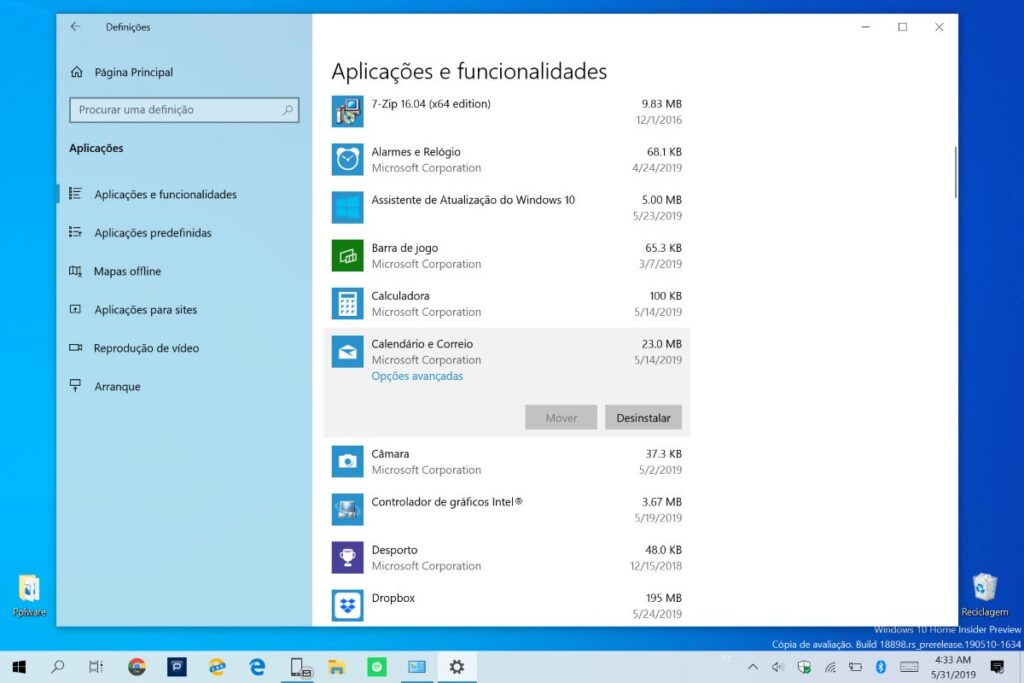Com o passar do tempo, é comum que nosso computador acumule aplicativos que não usamos mais. Esses aplicativos podem ocupar espaço no disco rígido, reduzir o desempenho do computador e até mesmo causar problemas de segurança. Como desinstalar aplicativos do Windows?
Desinstalar aplicativos antigos é uma boa maneira de manter seu computador funcionando com eficiência. Ao remover aplicativos que você não usa mais, você pode liberar espaço no disco rígido, melhorar o desempenho do seu computador e reduzir o risco de vírus e malware.
Neste artigo, mostraremos como desinstalar aplicativos no Windows. Cobriremos vários métodos, incluindo o uso do Painel de Controle, o aplicativo Configurações e o prompt de comando do Windows.
Desinstalar aplicativos no Windows 11
Existem algumas maneiras de desinstalar aplicativos no Windows 11. Aqui estão as duas maneiras mais comuns:
Usando o aplicativo Configurações
- Abra o aplicativo Configurações.
- Clique em “Aplicativos”.
- Clique em “Aplicativos e recursos”.
- Procure o aplicativo que deseja desinstalar.
- Clique no aplicativo e depois clique em “Mais”.
- Clique em “Desinstalar”.
- Siga as instruções na tela para concluir a desinstalação.
Usando o Painel de Controle
- Abra o Painel de Controle.
- Clique em “Programas”.
- Clique em “Programas e Recursos”.
- Procure o aplicativo que deseja desinstalar.
- Clique com o botão direito do mouse no aplicativo e depois clique em “Desinstalar”.
- Siga as instruções na tela para concluir a desinstalação.
Se você tiver problemas para desinstalar um aplicativo, pode tentar usar um desinstalador de terceiros. Existem muitos desinstaladores de terceiros disponíveis, como o Revo Uninstaller ou o IObit Uninstaller.
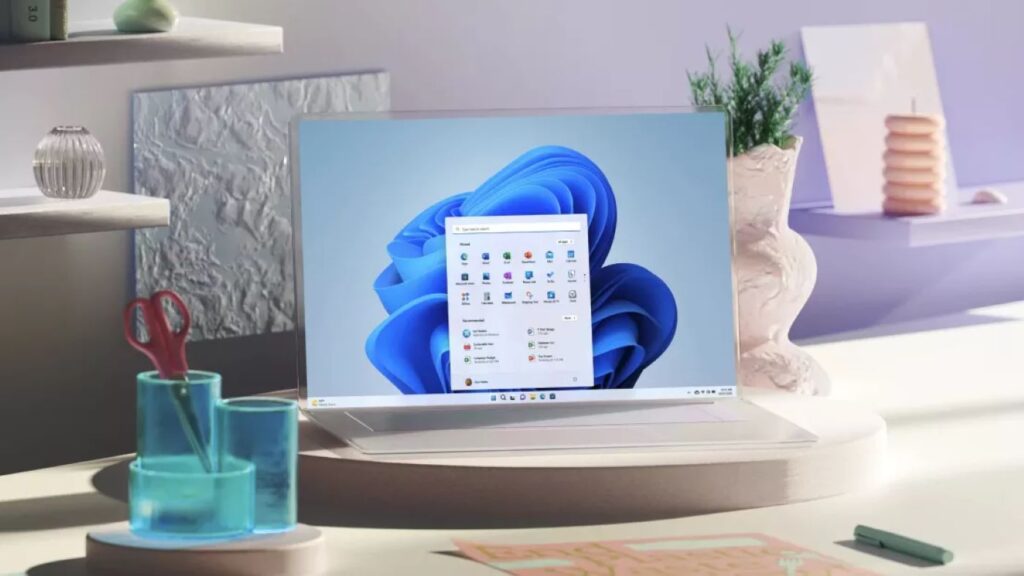
Desinstalar aplicativos no Windows 10
Usando o menu Iniciar do Windows 10
A primeira maneira é o método mais simples e rápido para remover um aplicativo.
- Selecione Iniciar.
- Encontre o programa que deseja desinstalar rolando para baixo na lista Todos os aplicativos.
- Ao encontrar o programa ou aplicativo da Windows Store do qual deseja se livrar, passe o mouse sobre ele e clique com o botão direito.
- No menu que aparece, selecione Desinstalar.
- Em Programas e Recursos, role até encontrar o aplicativo que deseja desinstalar, selecione-o e clique em Desinstalar. Os usuários do Windows 8 e 8.1 também podem usar esse método. Em vez de clicar com o botão direito em um programa no menu Iniciar, no entanto, você clica com o botão direito nas telas Iniciar ou Todos os aplicativos .
Usando aplicativo de configurações do Windows 10
Outra opção é seguir o método do aplicativo Configurações. Comece navegando até Aplicativos e recursos. Uma lista de todos os aplicativos da Windows Store e programas da área de trabalho instalados aparecerá nesta tela do aplicativo Configurações.
- Selecione o botão Iniciar e vá para Configurações.
- Em Configurações do Windows, selecione Aplicativos.
- Em Aplicativos e recursos, role para baixo para encontrar o aplicativo que deseja desinstalar.
- Selecione o aplicativo e, em seguida, selecione Desinstalar.
- Confirme a remoção selecionando Desinstalar novamente.
- Siga as instruções de desinstalação do programa.
Leia também: Como remover aplicativos pré-instalados e sugeridos no Windows 10
Desinstalar aplicativos no Windows 8.1 e 8
Além do método de clique com o botão direito listado na seção do Windows 10, o Windows 8.1 tem uma maneira semelhante de remover aplicativos por meio do painel de controle Programas e Recursos.
- Pressione a tecla Windows ou selecione Iniciar no canto esquerdo inferior para abrir a tela inicial.
- Localize o aplicativo que deseja desinstalar e clique com o botão direito no ícone do aplicativo e selecione Desinstalar.
- O miniaplicativo Programas e Recursos do painel de controle será aberto. Certifique-se de que o aplicativo correto esteja selecionado.
- Selecione Desinstalar / Alterar e siga o assistente de desinstalação para concluir a remoção.
Você também pode ignorar e ir direto para o miniaplicativo de painel de controle de Programas e Recursos, efetuando o seguinte:
Windows 8.1: Clique com o botão direito do mouse no menu Iniciar e selecione Programas e Recursos no menu de contexto.
Windows 8: Passe o cursor sobre o canto esquerdo inferior da área de trabalho até ver uma pequena imagem da tela inicial. Clique com o botão direito do mouse no menu de contexto e selecione Programas e Recursos.
Leia também: Como desinstalar aplicativos no Windows 8
Desinstalar aplicativos no Windows 7
Desde janeiro de 2020, a Microsoft não oferece mais suporte ao Windows 7. Você deve atualizar para o Windows 10 para continuar recebendo atualizações de segurança e suporte técnico.
Assim como nos sistemas anteriores, o Windows 7 utiliza o menu Iniciar para iniciar qualquer desinstalação.
- Selecione o botão Iniciar.
- Selecione Painel de controle.
- Selecione Programas.
- Em Programas e recursos, role para encontrar o programa que deseja desinstalar.
- Selecione o programa e selecione Desinstalar.
- Siga as instruções de desinstalação para concluir a remoção do aplicativo.
Leia também: Como desinstalar aplicativos no Windows 7
Desinstalar aplicativos antigos é uma boa maneira de manter seu computador funcionando com eficiência. Ao remover aplicativos que você não usa mais, você pode liberar espaço no disco rígido, melhorar o desempenho do seu computador e reduzir o risco de vírus e malware.
Existem várias maneiras de desinstalar aplicativos no Windows. O método mais comum é usar o Painel de Controle ou o aplicativo Configurações. Se você não conseguir desinstalar um aplicativo usando esses métodos, pode precisar usar uma ferramenta de desinstalação de terceiros.
Ao desinstalar aplicativos, é importante certificar-se de que você está removendo todos os arquivos e pastas do aplicativo.